Вы можете управлять порядком отображения накладывающихся друг на друга элементов проекта ARCHICAD. По умолчанию используется порядок показа, обычно применяемый в архитектурных чертежах.
Этот порядок показа основывается на шести классах элементов. Независимо от последовательности создания и размещения, элементы относящиеся к более высокому классу по умолчанию отображаются над элементами более низкого класса.
Классификация элементов выглядит следующим образом:
1.Аннотации (Тексты, Выносные Надписи, Размеры всех типов, Паспорта Зон).
2.2D-элементы (Линии, Дуги и Окружности, Сплайны, Узловые Точки).
3.Библиотечные Элементы (Объекты, Источники Света, Лестницы).
4.2D-штриховки
5.3D-конструкции (Стены, Балки, Перекрытия, Окна, Двери, Колонны, Крыши, 3D-сетки).
6.Зон
7.Рисунки
Порядок Показа Накладывающихся Элементов
Порядок отображения накладывающихся элементов одного класса определяется порядком их создания в проекте. Стены с одинаковой штриховкой всегда сопрягаются.
При необходимости выбора накладывающихся элементов одного класса их можно последовательно перебирать с помощью сочетания клавиш Shift+Tab.
См. Графическая Обратная Связь Накладывающихся Элементов.
Специальный Порядок Показа Элементов
Стандартный порядок показа накладывающихся элементов не всегда оказывается приемлем, поэтому существуют возможности изменения порядка отображения элементов. Например, чтобы "переместить наверх" Штриховку, перекрываемую 2D-элементом или Объектом, можно воспользоваться командами Редактор > Порядок Показа или соответствующими кнопками, расположенными в табло команд Упорядочения Элементов.
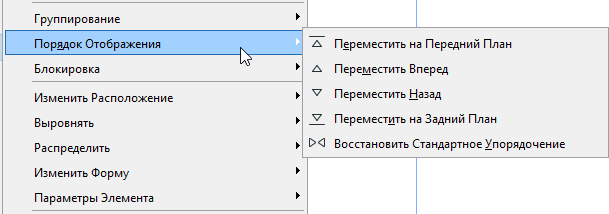
Для вновь размещаемых элементов эти команды действуют следующим образом.
•Переместить Вперед: Выбранные элементы располагаются над всеми элементами своего класса и классов более низкого уровня. Однако, они остаются под элементами классов более высокого уровня.
•Переместить на Передний План: Выбранные элементы располагаются над всеми остальными элементами всех классов.
•Переместить Назад: Выбранные элементы располагаются под всеми элементами своего класса и классов более высокого уровня. Однако они остаются над элементами классов более низкого уровня.
•Переместить на Задний План: Выбранные элементы располагаются под всеми остальными элементами всех классов.
•Восстановить Стандартное Упорядочение: Эта команда восстанавливает используемый по умолчанию порядок отображения элементов, описанный выше.
Механизм Управления Показом Элементов
Как стандартное упорядочение, так и специальное, настроенное при помощи описанных выше команд, базируются на двух механизмах управления показом, называемых классами и уровнями.
ARCHICAD размещает элементы на 14 уровнях. Каждый уровень может содержать элементы любых типов. Конечное упорядочение, отображаемое на экране и при печати, основывается на уровнях и классах элементов. Все элементы любого уровня располагаются над элементами более низких уровней независимо от их класса.
Вновь создаваемые элементы всегда размещаются на уровне своего класса. Классы элементов распределяются по уровням следующим образом:
1-4: по умолчанию не используются
5: Аннотации
6: 2D-элементы
7: Библиотечные Элементы
8: 3D-конструкции
9: 2D-многоугольники
10: Рисунки
11-14: по умолчанию не используются
По умолчанию четыре верхних и четыре нижних уровня не используются. Активация описанных выше команд меню Редактор > Порядок Показа перемещает выбранные элементы вверх или вниз в иерархии уровней.
Команды Переместить на Передний План и Переместить на Задний План перемещают выбранные элементы по уровням вверх или вниз до тех пор, пока они не окажутся над или под всеми элементами, расположенными на всех уровнях. Это не обязательно должен быть 1-й или 14-й уровень, поэтому в большинстве случаев остается возможность располагать над самыми верхними или под самыми нижними элементами новые.
Тексты или Размеры, находящиеся на самом верхнем уровне, нельзя закрыть другими элементами, перемещаемыми на более высокие уровни. Поэтому, если вы хотите, например, чтобы Штриховка закрыла собой Текст, необходимо, переместить данный Текст на один уровень вниз.
При перемещении вперед или назад нескольких элементов, расположенных на различных уровнях, каждый элемент перемещается на соседний уровень.
Элементы разных типов, перемещаемые на передний или на задний план, окажутся над или под всеми остальными элементами, но сохранят свое расположение в иерархии относительно друг друга.
Зоны и Штриховки являются составными элементами, так как содержат элементы различных классов (Зоны состоят из Многоугольников и Паспортов Зон, а Штриховки могут содержать тексты их площадей). Эти компоненты составных объектов имеют свое собственное упорядочение согласно классу, которому они принадлежат. Например, текст площади Штриховки всегда располагается над многоугольником Штриховки. Вы можете самостоятельно менять упорядочение компонентов составных объектов, однако многоугольник Штриховки никогда не может оказаться над текстом ее площади, а Многоугольник Зоны - над Паспортом Зоны, т.е. перемещение Текста в иерархии уровней всегда приводит к перемещению многоугольника и наоборот.
При выводе в файлы формата DXF/DWG, все элементы будут прозрачными. Это означает, что будут отображаться все накладывающиеся друг на друга элементы.